UVをまっすぐにしたくないですか?
モデリングをしていると、UVをまっすぐに(正確には矩形に)したくなる場面が多いのですが、BlenderでUVを矩形にするには、ちょっとしたテクニックが必要です。
今回はこのUVをまっすぐにする方法について解説します。
Contents
Active Quadsで調整する
今回はコップのようなモデルを使います。コップの側面をUV展開すると、弧を描いて展開されるので、これをまっすぐにしていこうと思います。
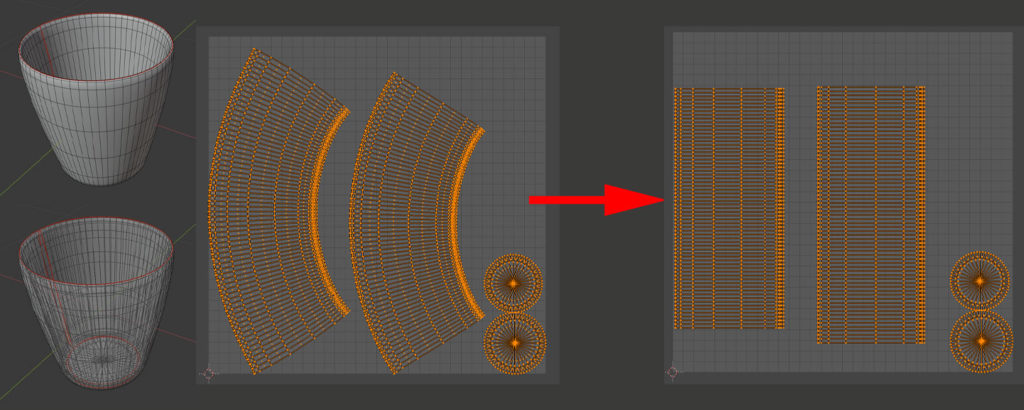
まず初めに紹介するのは、Active Quadsを使った方法です。Active Quadsは、選択しているポリゴンの比率に合わせて、つながっているUVを整列させる機能です。
どこでもいいので、まっすぐにしたいUVのポリゴンを一つ選択します。つぎは、できるだけもとの形を保ったまま、矩形にしていきます。背景のUVグリッドがいい目安になるので、参考にしてください。
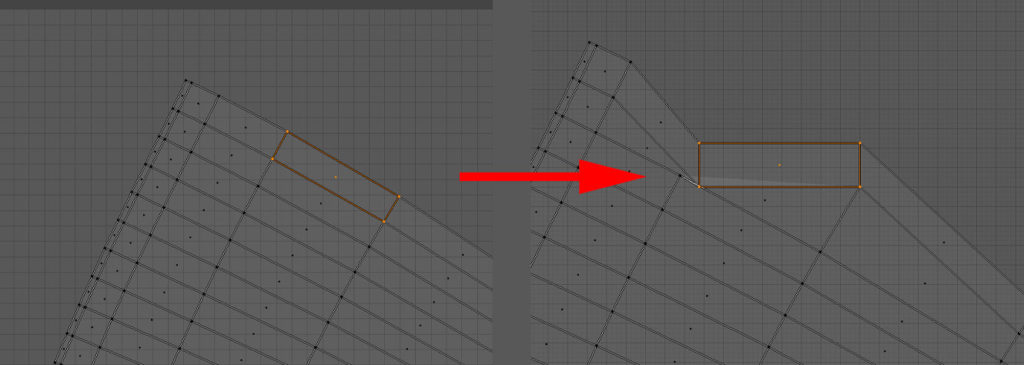
ポリゴンが矩形になったら、UVエディター上で、右クリックからFollow Active Quadsを選択します。矩形にしたポリゴンが歪んでいると、その分ほかのポリゴンも歪むので、できるだけ正確な矩形にすることが重要です。
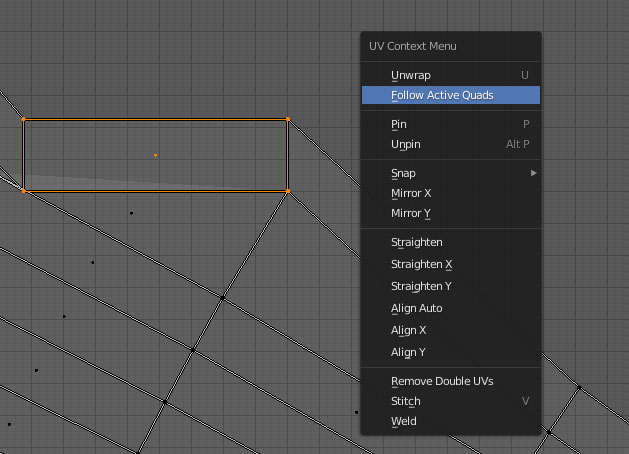
プラグインUV Squaresを使う
Active Quadで調整する方法は、正直いってめんどうです。ポリゴンをいちいち矩形に調整するのは骨が折れます。
作業を効率化するには、プラグインを導入するのも、一つの手です。UVをボタン一つで簡単に整列できるUV Squaresというプラグインを紹介します。もともと有料プラグインだったのですが、現在はgithub(こちら)にも公開されています。使用する場合は、ライセンス周りをよく確認してから利用しましょう。
私自身がモデリングを始めた頃から、このプラグインを使用しているので、大変おすすめです。
プラグインの使い方は、まっすぐにするUVを選択し、Alt + E キーを押すだけ。これだけでお手軽に、まっすぐにできてしまいます。
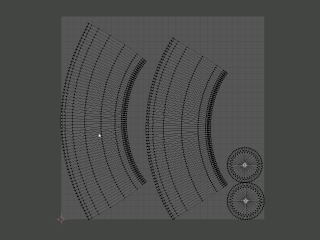
注意点としては、Editモードとのシンクロ選択がオンになっているとエラーが出ることです。このプラグインを使用するときは、シンクロ選択をオフにしてください。
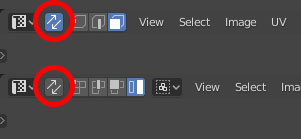
まとめ
UVをまっすぐにすると、テクスチャ表現にいろいろな選択肢が増えることはまちがいありません。とくに、シームレステクスチャを使った模様の表現には、今回紹介した方法はとても有効です。
この記事の他にも、BlenderのUVマッピングに関する記事を公開しています。興味のある方はぜひ、ご覧になっていってください。

